excel如何批量提取数字
来源:人气:9更新:2024-07-09 05:00:13
在Excel数据处理中,我们有时需从混合字符和数字的单元格中提取纯数字。常规逐个复制粘贴对于大量行数据既耗时又低效。熟悉公式操作的用户尚可应对,但对于不谙公式的使用者,如何高效批量提取呢?别担心,接下来将演示基本Excel技巧实现这一目标。看完后,请给予点赞支持哦。
1、 我首先把包含字符和数字的“ A”列数据复制到“B”列这边来,看是不是一模一样的;
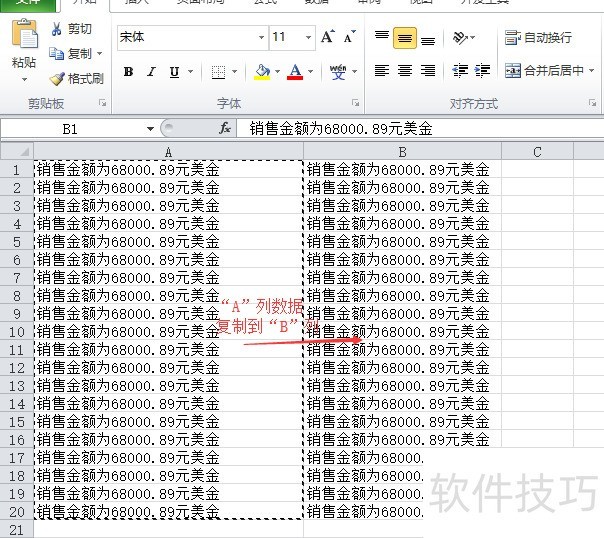
2、 把这个列宽,把它缩小,缩小到多少一个范围呢?把它缩小到只有一个数字的宽度就可以了,数字的宽度有多宽呢?大家可以看一下,字符的1/2就数字的宽度了,再到菜单栏“开始”中找到“填充”这个功能按钮,点击下拉选项选择“两端对齐”;
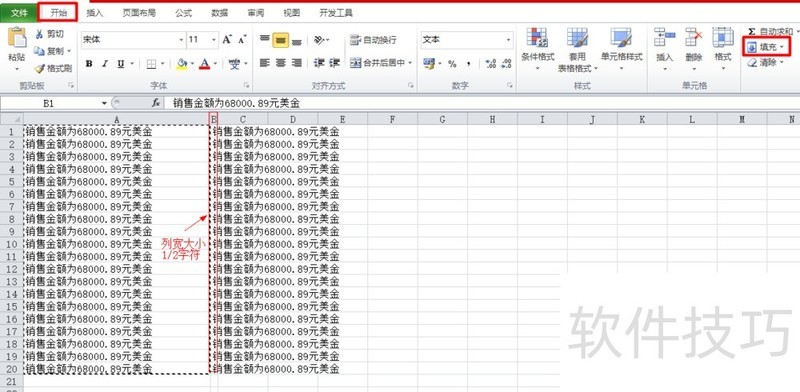
3、 这时Excel会提示“文本将超出选定区域”,没关系点击确定按钮;
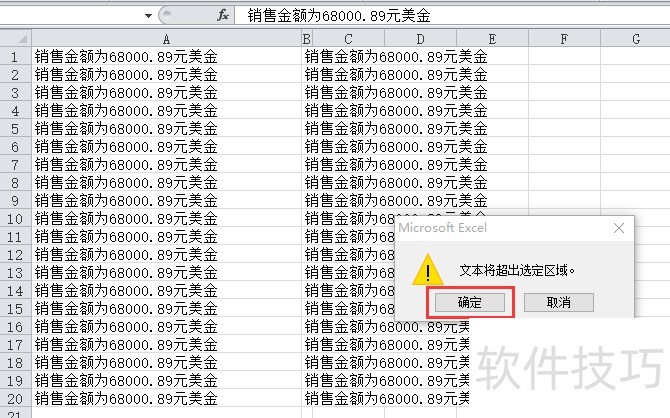
4、 我们再把列给展开可以看一下,这是我们发现他的特点就是什么呢?这个汉字一个一个的被分开了,而这种数字的话是连在一起的;
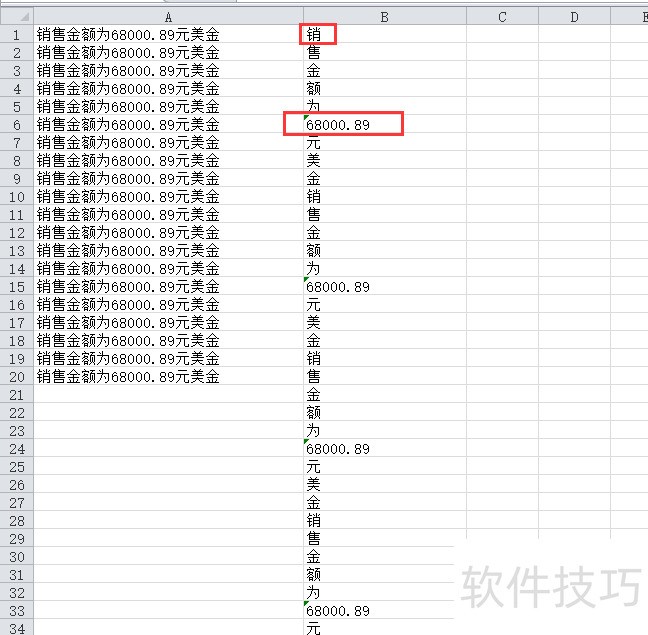
5、 现在这些数字虽然是数字,但其实是文本。因为如果是数字的话,它是靠右的,如果是文本行数的话,它是靠左的。现在来把它真正变成数字类型,在第一个显示数字的单元格鼠标单击选中,按“Ctrl shift 键盘的向下方向键”,选中区域,往回拉倒刚才的起始单元格,点击旁边的感叹号提示,选择“转换为数字”;
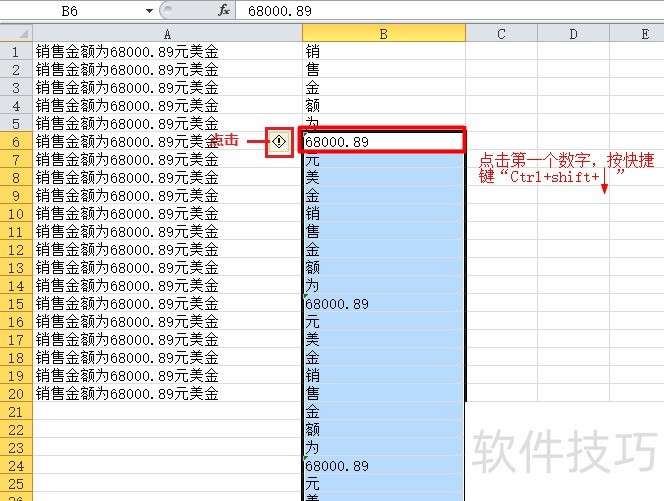
6、 接下来选择“B”列,点击“开始”菜单栏中的“查找和选择”功能按钮,选择里面的“定位条件”;

7、 在弹出的对话框中点击“常量”单选按钮,把“数字”复选框中的“√”给去掉并确定;
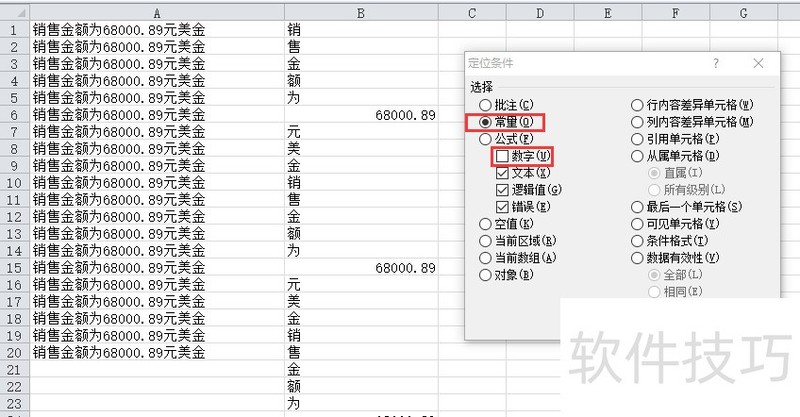
8、 这时你能发现所有的文本类型的单元格都给选中了,在任意文本单元格上鼠标右键点击“删除”,在弹出的“删除”对话框选择“下方单元格上移”,点击确定;
